
Tra le tante opzioni offerte dalla piattaforma WordPress c’è anche quella di creare un forum all’interno del tuo sito web in modo completamente gratuito.
Grazie a questo strumento i tuoi utenti potranno interagire con te creando discussioni interessanti sugli argomenti che riguardano il tuo sito web.
La procedura per creare un forum su WordPress è molto facile e richiede solo l’installazione di un plugin ma vediamo subito come fare.

(clicca qui per guardarlo su YouTube)
Se sei interessato a WordPress: scarica il mio manuale completo su WordPress.
Bene, il primo passo per la creazione del forum è installare un plugin gratuito.
Io ti consiglio di usare “bbPress” che secondo me è il migliore per la realizzazione di forum integrati alla piattaforma WordPress.
Dal tuo pannello di amministrazione di WordPress seleziona dalla colonna di sinistra la voce “Plugin“e clicca su “Aggiungi nuovo“. Cerca quindi “bbPress” nell’apposito riquadro e poi installalo e attivalo sul tuo sito web.
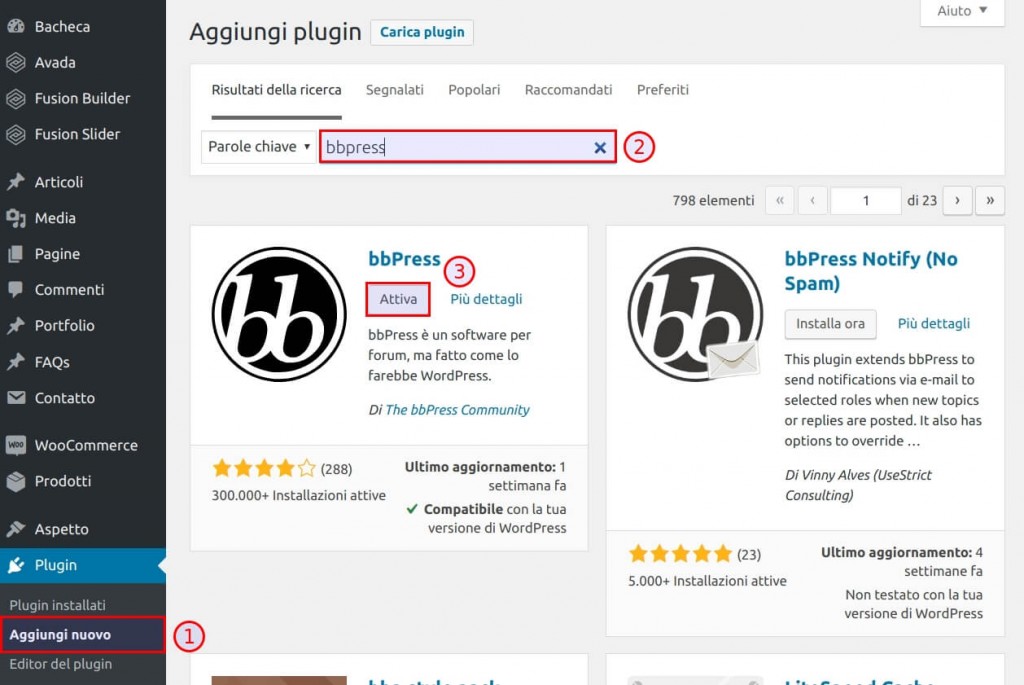
Ok ora dal menu di sinistra vai a cliccare su “Impostazioni > Forum” e lì troverai tutte le voci per configurare il tuo forum come preferisci.
Potrai modificare ad esempio le impostazioni per la formattazione dei post, i limiti di tempo dell’utente per la pubblicazione, ecc…
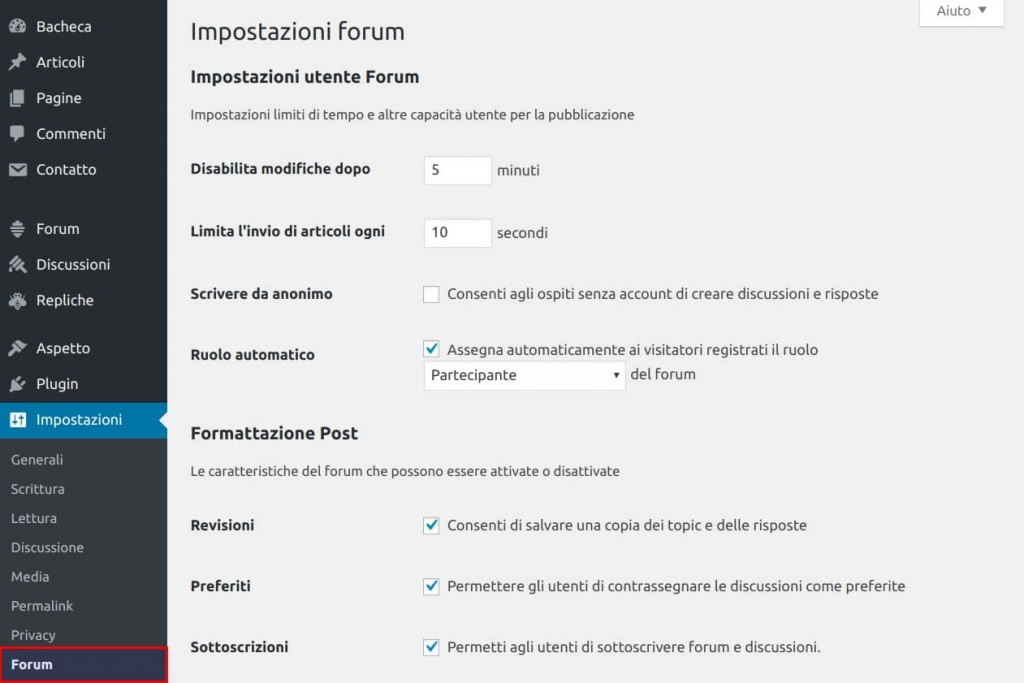
Puoi occuparti di questi parametri subito oppure in un momento successivo, come preferisci.
Come detto puoi sempre accedere a queste impostazioni cliccando nella colonna di sinistra su “Impostazioni > Forum“.
Sempre nella stessa colonna vedrai che sono comparse altre tre voci:
Clicca su “Forum” e successivamente su “Nuovo forum“.
Ora devi dare un nome al tuo forum e anche devi aggiungere una breve descrizione. Nel riquadro a destra potrai inoltre modificare gli attributi come:
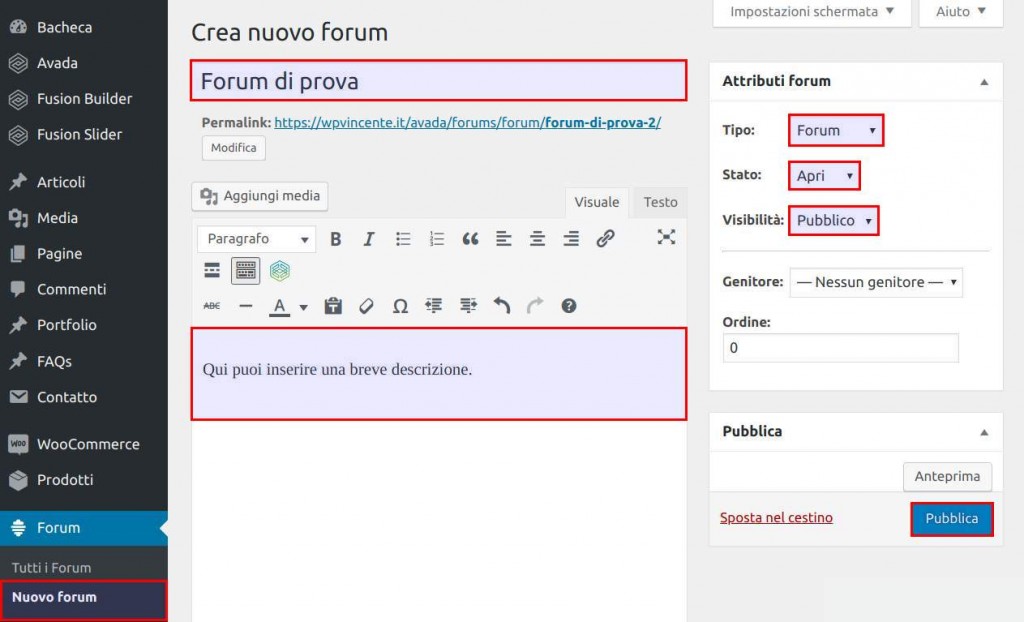
A questo punto la pagina del Forum sarà pronta e quindi ti basta cliccare su “Pubblica” nel riquadro in basso a destra per attivarlo. Cliccando poi in alto su “Visualizza forum” ti apparirà finalmente la pagina principale del tuo forum.
Tutto chiaro fin qui? Se proseguirai con la lettura dell’articolo ti spiegherò come rendere funzionale il forum che hai appena realizzato.
Adesso dovrai fare in modo che i tuoi visitatori possano accedere facilmente al forum. Per fare ciò dovrai aggiungere la voce “forum” al menu principale del tuo sito.
Dal pannello di amministrazione vai quindi su “Aspetto“, clicca su “Menu” e nella schermata che ti si presenta seleziona dal menu a tendina in alto il menu principale del tuo sito.
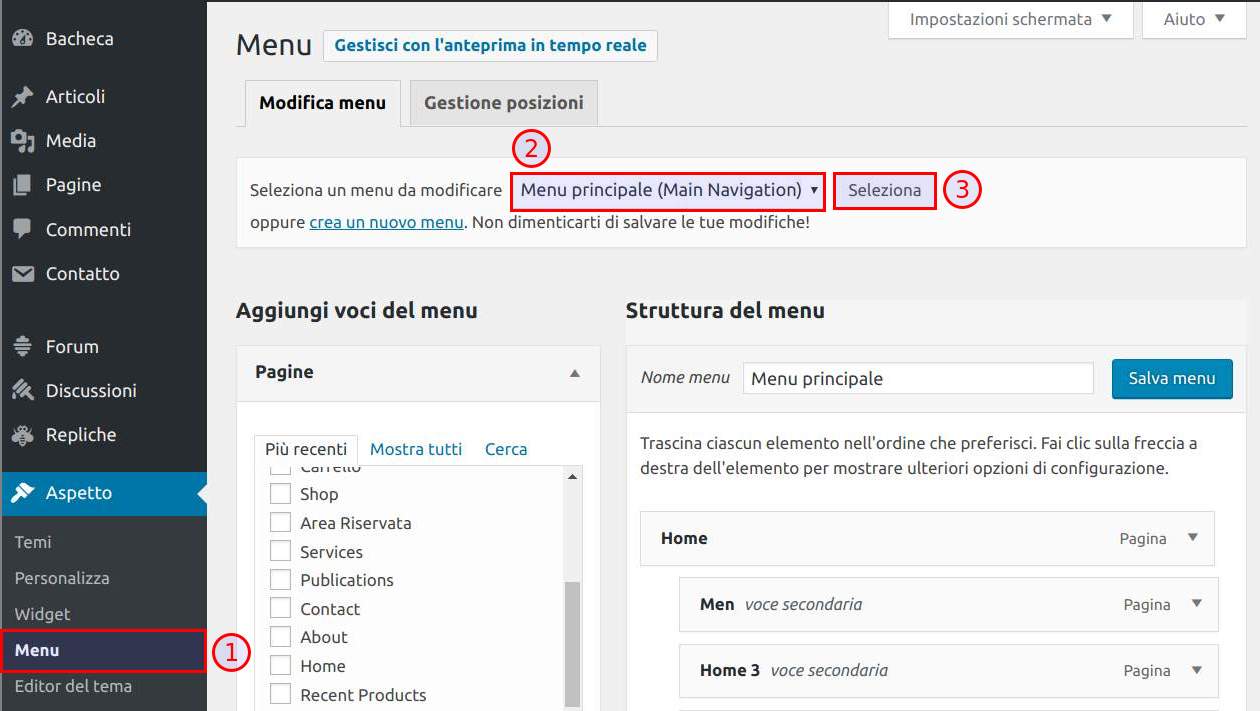
Dall’elenco di sinistra seleziona il tab “Forum“, metti la spunta sul forum appena creato (nel mio caso l’ho chiamato “Forum di prova”) e clicca su “Aggiungi al menu“.
La voce che hai appena creato comparirà in fondo alla struttura del menu, ti basta cliccarci sopra col mouse e trascinarla nella posizione che preferisci (io ad esempio l’ho messa sotto la home).
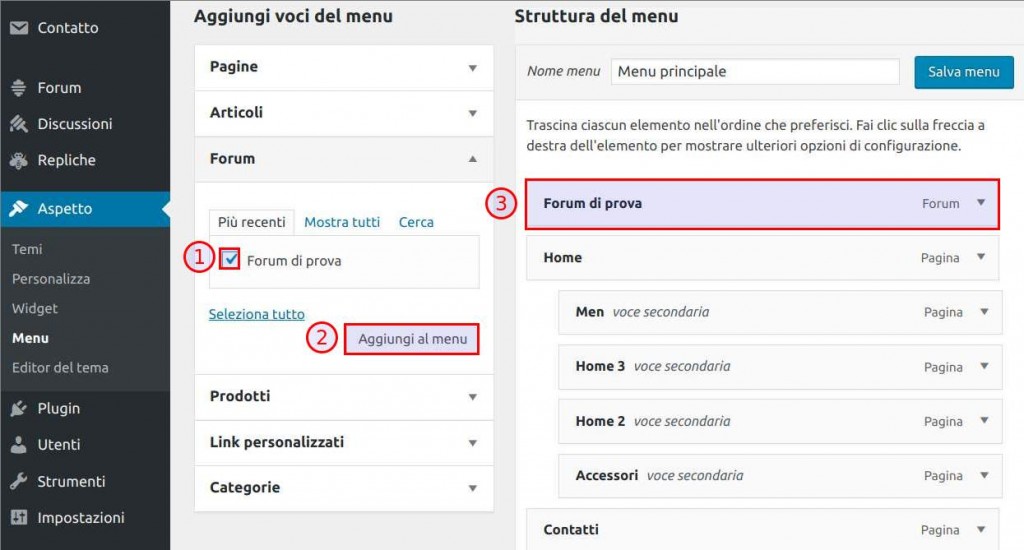
Clicca quindi su “Salva menu” e prova ad aggiornare la pagina del tuo sito web.
Il link del forum sarà stato inserito correttamente all’interno del menu principale.
Ora che il tuo forum è pronto per essere utilizzato dai tuoi utenti ti dirò come puoi creare una nuova discussione. Vai come sempre nel pannello di amministrazione WordPress e seleziona dalla colonna a sinistra “Discussioni > Nuova discussione“. Scrivi quindi nel riquadro in alto il titolo della discussione e in quello più in basso scrivi il tuo messaggio.
Per aggiungere al forum la discussione appena creata, vai nel riquadro “Attributi discussione” e seleziona dal menu a tendina sotto la voce “Forum” il nome del forum che hai creato in precedenza. Clicca quindi su “Pubblica“.
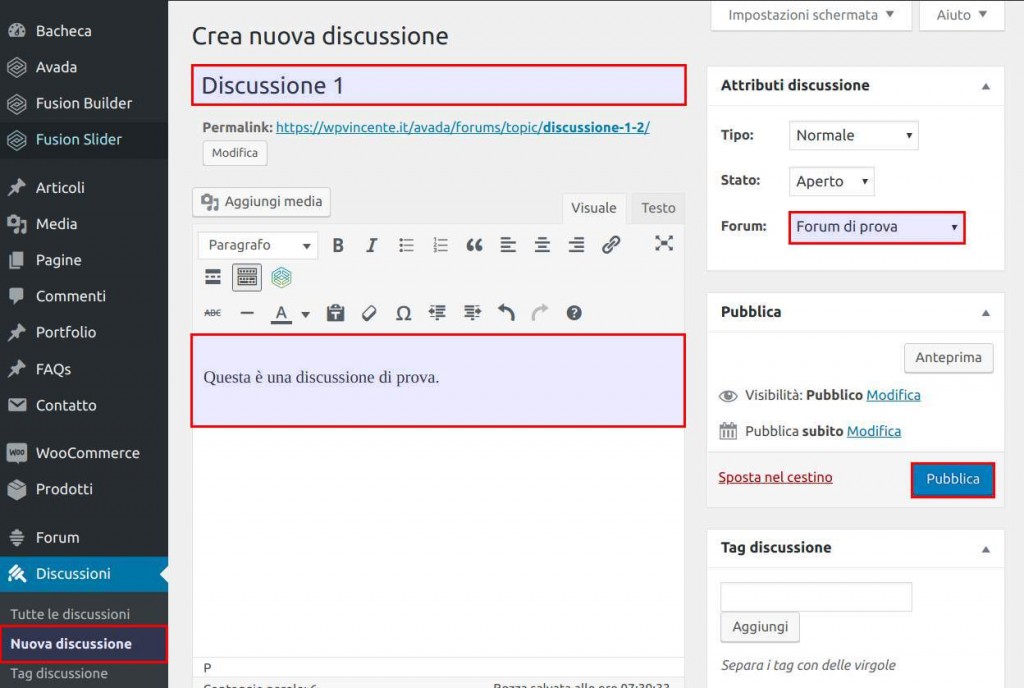
Ricaricando la pagina del tuo sito vedrai che la discussione sarà comparsa all’interno del forum, cliccandoci sopra potrai leggere il tuo messaggio.
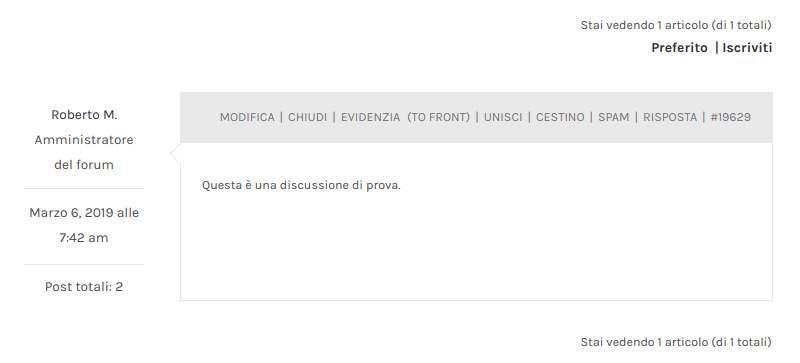
Ti faccio inoltre notare che nella riga sopra al messaggio sono presenti tutte le azioni che un utente può effettuare, come modificare un messaggio, chiuderlo, evidenziarlo, ecc…
Come ultima cosa ti faccio vedere come modificare l’aspetto della pagina principale del tuo forum. Nel tuo pannello delle impostazioni vai su “Forum > Tutti i forum“, seleziona il forum che hai appena creato e clicca su “Modifica“.
Ora vai ad aprire l’editor di testo di WordPress, non l’editor visuale mi raccomando e inserisci questo codice al suo interno:
<style>#main {background: #d6d6d6;}</style>
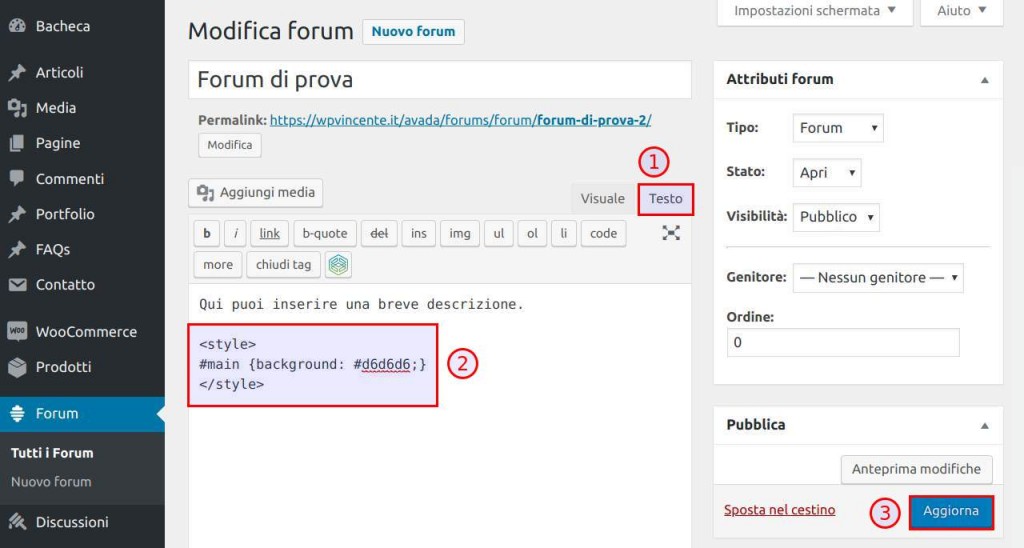
Con questo codice CSS puoi modificare facilmente il colore di sfondo del tuo forum.
Naturalmente se conosci un po’ il linguaggio CSS puoi andare a modificare tutta la grafica del forum come meglio preferisci.
Se hai bisogno di un aiuto per personalizzare il tutto, non esitare a contattarmi. Mi raccomando di aggiornare la pagina una volta che avrai finito di apportare le tue modifiche.
Come hai potuto vedere creare un forum in WordPress è un’operazione estremamente facile da fare e che richiede poco tempo.
I tuoi visitatori apprezzeranno sicuramente questo strumento perché permetterà loro di scambiarsi idee e consigli sui temi che più li appassionano. In questo modo potrai creare una vera e propria community all’interno del tuo sito web.
Se hai dubbi o hai bisogno di chiarimenti su bbPress ed il suo utilizzo lasciami pure un commento qui sotto!
Roberto Marchesini è il creatore e fondatore di Assistenza WP. Inoltre é l'autore del manuale completo su WordPress con cui è riuscito ad aiutare migliaia di persone a realizzare i propri progetti online.


Buongiorno Roberto.
Ho creato un forum con Bbpress. Non riesco in alcun modo ad ingrandire i font. Google mi contesta che ci sono delle pagine del mio sito con caratteri troppo piccoli per essere letti da cellulare. Ha ragione. Ti mando il link al forum, ma se clicchi su home vedi la differenza col resto del sito. Grazie per il tuo tempo.
Ciao,
non trovo nessuna impostazione che permetta agli utenti di creare nuovi topic. Anche se permetto a chiunque di commentare, nella pagina topi non c'è un pulsante "crea nuovo topic".
Nel mio caso sono loro a chiedere e io a risponder. Si può settare?